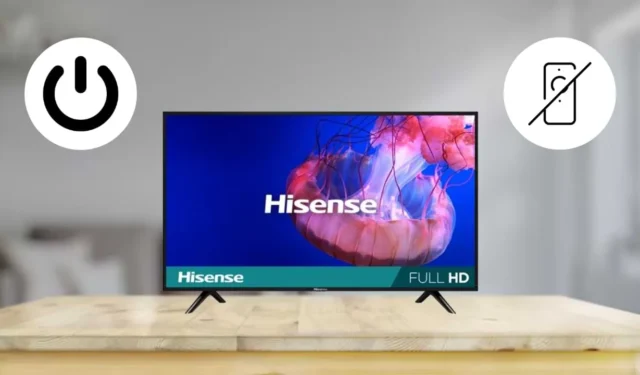
Als uw Hisense TV-afstandsbediening niet werkt, zelfs niet na het plaatsen van nieuwe batterijen, maak u dan geen zorgen; er zijn verschillende alternatieve methoden om uw TV aan te zetten. Deze gids schetst effectieve strategieën om u te helpen uw Hisense TV aan te zetten, zodat u zich niet gefrustreerd voelt als uw afstandsbediening kwijt is of kapot is.
Zet uw Hisense-tv aan met fysieke knoppen
Net als andere televisies zijn Hisense-tv’s uitgerust met een fysieke aan/uit-knop waarmee u de stroom van de tv vanaf het apparaat zelf kunt regelen. Afhankelijk van het model van uw Hisense-tv kan de locatie van de aan/uit-knop variëren.
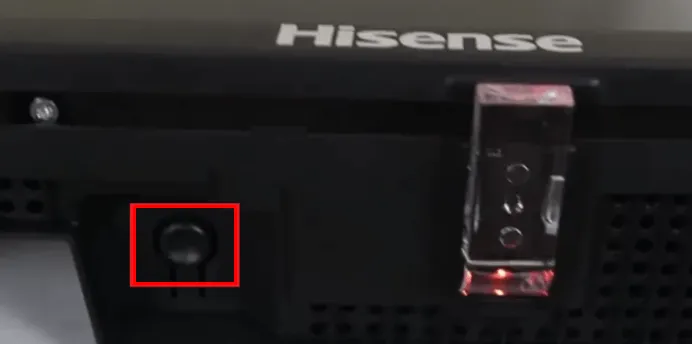
Bij oudere Hisense TV-modellen vindt u de Power-knop doorgaans op het rechter-, linker- of achterpaneel. U kunt uw TV eenvoudig inschakelen door eenmaal op deze Power -knop te drukken. De nieuwere modellen hebben daarentegen de Power-knop onderaan in het midden, net onder het Hisense-logo. Om de TV in te schakelen, houdt u de Power -knop ingedrukt.
Als uw tv aan de muur is bevestigd, kan het lastig zijn om de aan/uit-knop te bereiken. Overweeg in dergelijke gevallen de volgende methode.
Gebruik spraakopdrachten om Hisense TV in te schakelen
Veel Hisense-tv’s zijn compatibel met geïntegreerde Alexa- of Google Assistant-functies. Als uw model spraakactivering ondersteunt, geeft u gewoon een spraakopdracht om deze in te schakelen. Open de Hisense TV-afstandsbedieningsapp, tik op het microfoonpictogram en zeg: ” Zet mijn tv aan .”
Als uw Hisense-tv een ouder model is zonder ingebouwde spraakassistent, maar u wel een slimme speaker hebt, kunt u deze nog steeds inschakelen in de stand-bymodus. U moet eerst de Amazon Alexa- service op uw Hisense-tv instellen om bediening via een Alexa-apparaat mogelijk te maken.
Voor gebruikers met een slimme speaker die gebruikmaakt van Google Assistant , moet u de Google Home-app downloaden en deze koppelen aan uw Hisense-tv. Nadat u spraakbesturing hebt geactiveerd, kunt u de tv inschakelen met opdrachten zoals:
- “ Alexa, zet de tv aan ”
- “ Hé Google, zet mijn Hisense TV aan .”
Bedien uw Hisense-tv met een IR-afstandsbedieningsapp
Een andere manier om uw tv aan te zetten zonder de originele afstandsbediening is door een IR-afstandsbedieningsapp te gebruiken. Een van de voordelen van dergelijke apps is dat ze geen internetverbinding nodig hebben. Ze kunnen echter alleen worden geïnstalleerd op Android-apparaten met een IR-blaster , een kenmerk dat ontbreekt bij iPhones. Hieronder staan enkele aanbevolen IR-afstandsbedieningsapplicaties die zijn afgestemd op Hisense-tv’s:
Nadat u een IR-afstandsbedieningsapp hebt geïnstalleerd, volgt u deze stappen om uw Hisense-tv in te schakelen:
- Open de Hisense IR-afstandsbedieningsapp op uw Android-apparaat.
- Richt je telefoon op je tv en druk op de aan/uit -knop in de app.
- Uw tv zou hierop moeten reageren door uit te schakelen. Dit geeft aan dat hij opdrachten van de app ontvangt.
- Tik nogmaals op de aan/uit -knop om de tv weer in te schakelen.
U kunt uw Hisense TV ook bedienen met apps zoals RemoteNOW, VIDAA, Fire TV, The Roku App, Google TV en Xumo TV. Let wel, deze apps vereisen dat de TV aan staat om correct te functioneren, wat betekent dat ze niet gebruikt kunnen worden om de TV vanuit de standby-modus aan te zetten.
HDMI-CEC gebruiken om Hisense TV in te schakelen
Als u een gameconsole of streamingapparaat hebt aangesloten op uw Hisense TV, kunt u deze eenvoudig inschakelen door een van die apparaten te activeren. Om deze functionaliteit in te schakelen, sluit u een HDMI-kabel aan van uw console of apparaat op de TV en zorgt u ervoor dat de HDMI-CEC- functie (Consumer Electronics Control) is ingeschakeld op zowel uw Hisense TV als het externe apparaat.
Zo schakelt u HDMI-CEC in op uw Hisense TV:
- Ga naar Instellingen op uw Hisense TV en selecteer Beeldscherm en geluid .
- Zoek HDMI-CEC in de opties en schakel de functie HDMI-CEC inschakelen in .
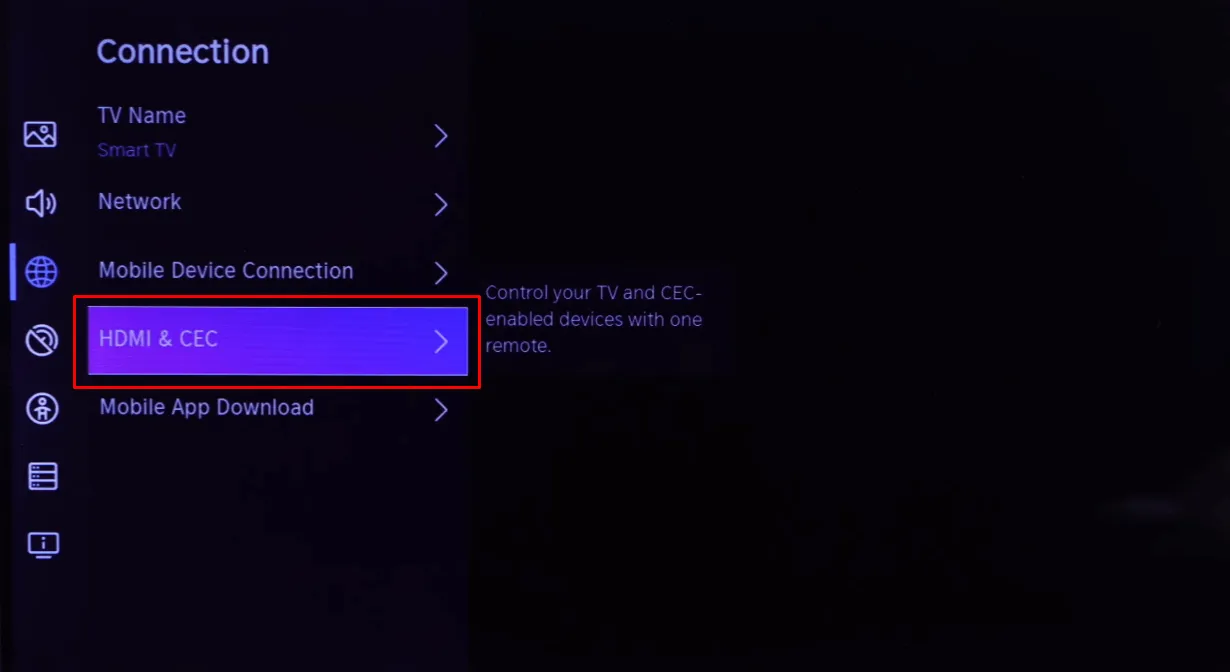
Zorg ervoor dat u ook CEC Device Control inschakelt op uw aangesloten externe apparaat. Nadat u deze functie hebt ingeschakeld, wordt uw Hisense TV automatisch in- of uitgeschakeld in synchronisatie met de energiestatus van het externe apparaat.




Geef een reactie